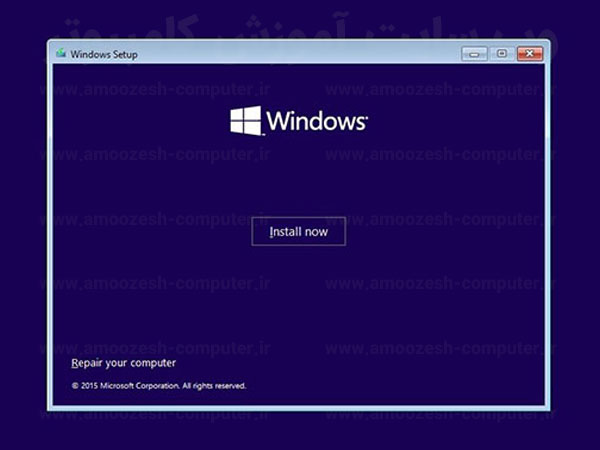چگونه ویندوز 7 را مجددا نصب کنیم؟
بدون شک بهترین نوع سیستم عاملی که در زمان انتشار ویندوز هفت و حتی زمان ویندوز 8 ارائه شده ویندوز 7 می باشد. پشتیبانی مناسب از پردازشگر چند هسته ای و Multithreading و سرعت بالا در بوت شدن این ویندوز، هیچ بهانه ای برای شکایت به ما نمی دهد. نسخه های ابتدایی تا پیشرفته از این ویندوز، وفاداری کاربران به توانایی مایکروسافت را در ارائه ی نرم افزارهایی با کیفیت بالا با بهترین کاربری را نشان می دهد. در این مقاله به شما خواهیم گفت که چگونه ویندوز 7 را مجددا نصب کنید بدون اینکه اطلاعات خود را از دست بدهید واز یک دیسک Image و یا Recovery استفاده کنید.
قبل از راه اندازی و نصب مجدد ویندوز 7
شاید به دلایل مختلف مثلا در اثر خراب شدن فایل ها و یا استفاده بیش از حد از سیستم و فایل های سیستم که Registry سیستم شما را خراب کرده است، مجبور شوید که ویندوز را مجددا نصب کنید. البته اولین نکته ای که باید بخاطر داشته باشید اطلاعات شما است. برخی از برنامه ها در سیستم شما ذخیره می شوند، اما اغلب اوقات داده ها برای همیشه از بین می روند. بنابراین قبل از نصب مجدد مطمئن شوید که فلش ها و یا سی دی و یا دیسکت پشتیبان شما سالم باشد. حالا اجازه دهید که برویم سراغ نصب مجدد ویندوز 7 .
روش های راه اندازی مجدد ویندوز 7
برای این کار دو روش وجود دارد که می توانید نصب مجدد ویندوز 7 را مدیریت کنید. روش اول اینکه از Image پشتیبان استفاده شود و دوم اینکه از یک دیسک Recovery استفاده شود. اگر از Notebook استفاده می کنید ویندوز 7 نصب شده بر آنها ، یک برنامه اتوماتیک Recovery دارد که تمام کارکردها را ذخیره می کند. برای دریافتن اطلاعات بیشتر می توانید به دفترچه دستورالعمل Notebook مراجعه کنید. معمولا باید تمام دستورالعمل ها از زمان Boot شدن تا زمان Recovery کامل انجام شود. برای لپ تاپ و کامپیوترهای شخصی در اینجا یک فرآیند نصب مجدد وجود دارد:
مرحله1: کنسول Recovery را از کنترل پنل باز کنید
تمام گزینه های مدیریتی در ویندوز 7 را می توان در کنترل پنل مشاهده کرد. برای Recovery ویندوز اول باید از قسمت Start در صفحه کامپیوتر به بخش کنترل پنل بروید. کلمه Recovery را بر روی باکس جستجوی بالای آن بنویسید. گزینه ی Recovery را انتخاب کنید و کنسول Recovery باز می شود.
مرحله 2: گزینه های Advance Recovery پیشرفته را انتخاب کنید
در زمانی که سیستم شما آسیب جزئی دیده است، گزینه ی System Recovery باید به زمان عقب باز گردانده شود. به عبارتی دیگر، اگر تغییر بزرگی رخ دهد باید از گزینه یAdvance Recovery استفاده شود.
مرحله 3: از میان Image Recovery یا Disk Recovery یک گزینه را انتخاب کنید
اگر قبلا از ویندوز 7 خود Image گرفته اید، پس نیازی نیست که از دیسکت Recovery استفاده کنید. گزینه Restore را از گزینه Image انتخاب کنید، اگر یکی را ذخیره دارید می توانید تمام کارکرد را بعد از پشتیبان گرفتن ذخیره کنید. اگر یک Image ذخیره شده دارید، دیسک را در درایو گذاشته و گزینه نصب مجدد را انتخاب کنید.
مرحله 4: فایل های پشتیبان و reset کردن کامپیوتر
وقتی که گزینه نصب را انتخاب کردید، اول باید فایل پشتیبان را راه اندازی کنید. حالا گزینه Back-up now را انتخاب کنید. اگر قبلا از اطلاعات موجود در هارد نسخه پشتیبان نگرفته اید، زمانی که پشتیبان را ساختید کامپیوتر خود را reset کنید.
مرحله 5: دیسک Recovery را گذاشته و دستورالعمل های زیر را اجرا کنید
وقتی کامپیوتر Reset شد باید عباراتی را تایپ کنید و بعد دیسک Recovery را قرار دهید . وقتی دیسک را در درایو گذاشتید، فرآیند نصب مجدد شروع و فایل ها کپی می شوند. نام کاربری خود را وارد کنید و نام PC و تنظیمات پیشنهاد داده شده را انتخاب کنید. موقعیت زمانی و دیگر تنظیمات را زمانی که خواسته شد انجام دهید. وقتی آنها را انتخاب کردید، نصب مجدد انجام شده است.
مرحله 6: ترمیم فایل های پشتیبان و پایان
فرآیند موفقیت آمیز نصب مجدد ، شما را ترغیب می کند تا از فایل های نسخه پشتیبان استفاده کنید. بر روی ذخیره فایل ها Restore Files کلیک کنید تا بتوانید تمام پروسه را نتیجه گیری کنید. با Reset کامپیوتر خود خواهید دید که رایانه در شرایطی کاملا نرمال ذخیره شده است.
استفاده از Image ویا Restore point همیشه ایده ای هوشمندانه بوده است که این امکان را می دهد تا بتوانید به آسانی وبه راحتی سیستم عامل خود را ترمیم کنید. اگر نسخه پشتیبان (Back Up)نساخته اید و سیستم شما خراب شده است، گزینه ای هم وجود دارد که از دیسک Recover استفاده کنید که تمام کارکرد سیستم عامل را به حالت اول باز می گرداند. البته همیشه قبل از نصب مطمئن شوید که نسخه ی پشتیبان (Back Up) از سیستم خود دارید. البته باز هم توصیه می شود که نسخه پشیتبان را بر روی DVD نصب کنید که می توانید بعد از نصب مجددا از آن استفاده کنید. فقط به دستورالعمل ها دقت کنید حتما نتیجه خواهید گرفت.
دیدگاه خود را بیان کنید
- ارسال نظر به عنوان مهمان. همچنین می توانید عضو شوید یا وارد حساب کاربری خود شوید
By accepting you will be accessing a service provided by a third-party external to https://www.amoozesh-computer.ir/